Compatibiliteitscontrole van Thunderbird-add-on uitschakelen
Hoewel het gebruikers tegen fatale fouten kan beschermenvanwege incompatibele plug-ins, kan de compatibiliteitscontrole van de add-on van Thunderbird ook een enorme ergernis zijn. In het bijzonder, als u het bètakanaal van Thunderbird gebruikt, zullen bijna alle add-ons dit probleem veroorzaken en mogen ze niet installeren.
Soms kunt u de plug-in handmatig afdwingen metde knop "Toch installeren", maar in mijn ervaring werkt die knop zelden. De ultieme manier om het te omzeilen is om compatibiliteitscontrole volledig uit te schakelen, en hier is hoe het te doen.
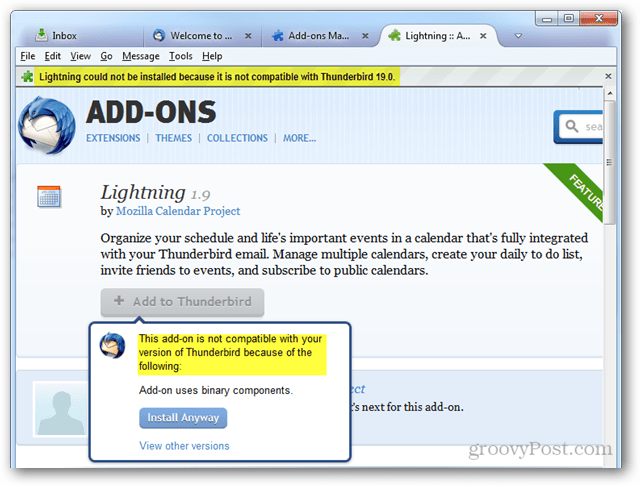
Eerst moet u het exacte versienummer van Thunderbird weten dat u hebt geïnstalleerd. Dit kun je vinden door de Help> EENbout Thunderbird menu. Onder de vetgedrukte Thunderbird-titel staat het versienummer, op het moment van schrijven was het bètakanaal momenteel in versie 19.0. De volledige "19.0" moet worden opgenomen, niet alleen 19.
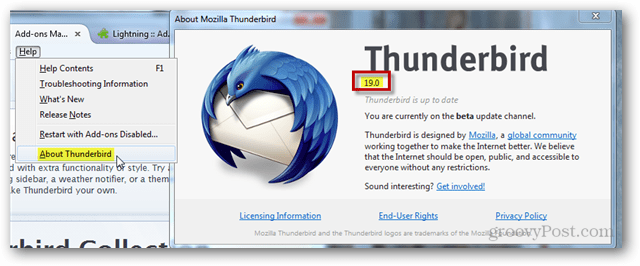
Open vervolgens de Tools-menu en klik Opties ...
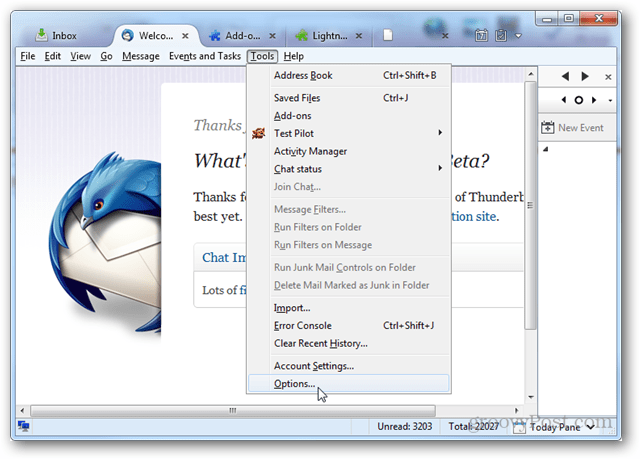
In de Geavanceerd> Algemeen tabblad met opties, klik op de knop 'Config Editor… ”knop.
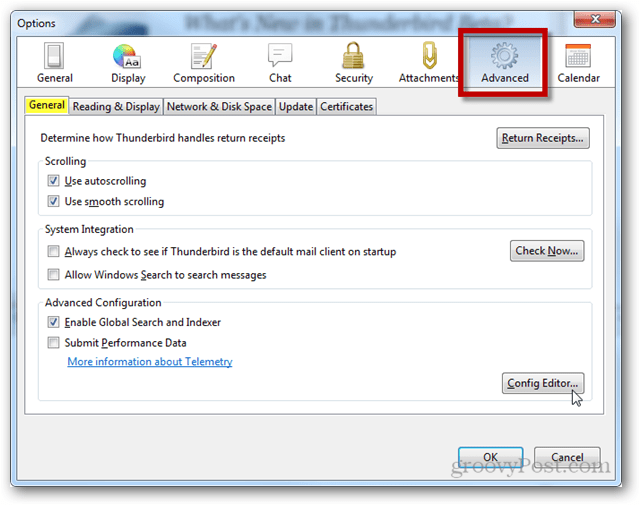
Een about: config-venster wordt geopend met een garantiewaarschuwing. De hele garantieovereenkomst is gewoon voor de lol (er is niet echt een garantie), dus klik op de knop "Ik zal voorzichtig zijn, dat beloof ik!" om door te gaan.
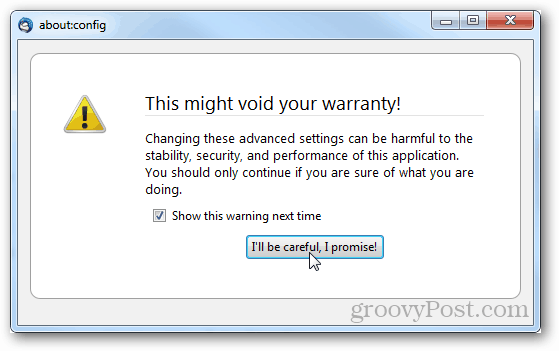
De voorkeur die u nodig heeft, bestaat nog niet, dus u moet deze maken. Klik met de rechtermuisknop op een leeg gebied of het vak Voorkeursnaam en selecteer vervolgens New > Boolean.
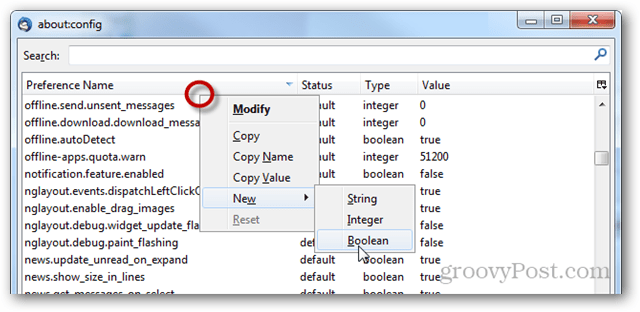
In het lege booleaanse waardevak Typ de volgende code in, waarbij de exacte versie wordt vervangen door de # tekens. Als de versie een ".0" of ".1" erachter heeft, moet u deze opnemen.
- extensions.checkCompatibility. #. #
Ik gebruik bijvoorbeeld de bètakanaalversie 19.0, dus ik heb erin gestopt:
- extensions.checkCompatibility.19.0
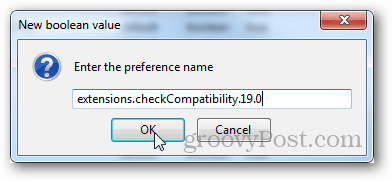
Klik vervolgens met de rechtermuisknop op de nieuw gemaakte voorkeur en selecteer Tlonken zodat de waarde is ingesteld op onwaar. Gedaan!
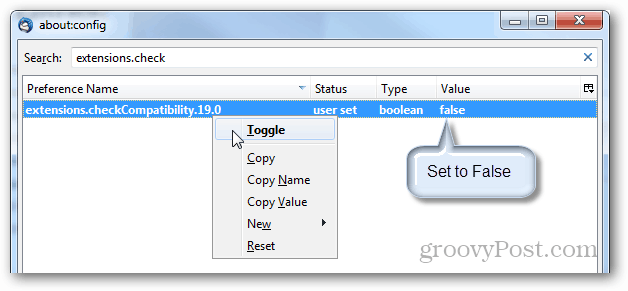
Nu kunt u elke gewenste add-on installeren, ongeacht de versie-incompatibiliteit. Dit betekent niet dat alle plug-ins zullen werken met uw huidige versie, maar de kans is groot dat ze dat zullen doen.
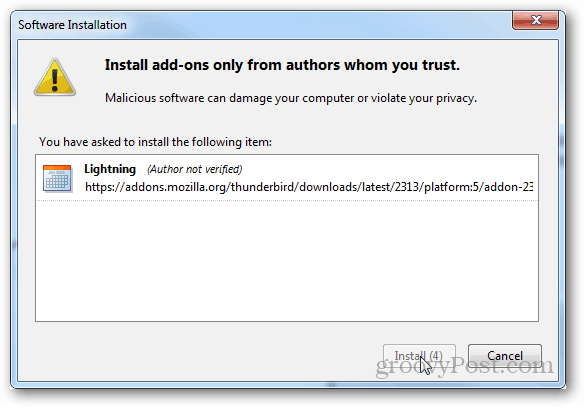









![Toestaan dat Thunderbird 3 afbeeldingen automatisch weergeeft [How-To]](/images/geek-stuff/allow-thunderbird-3-to-display-images-automatically-how-to.png)
laat een reactie achter